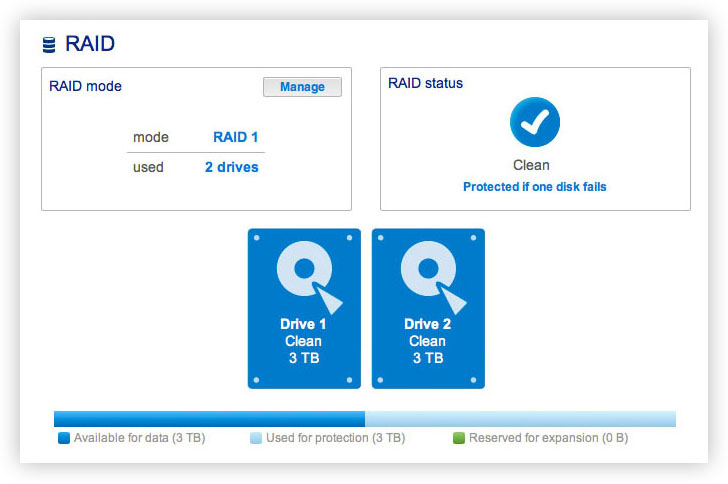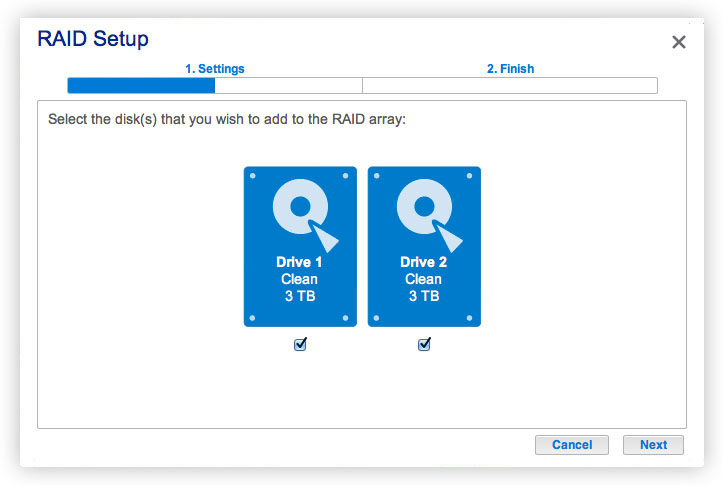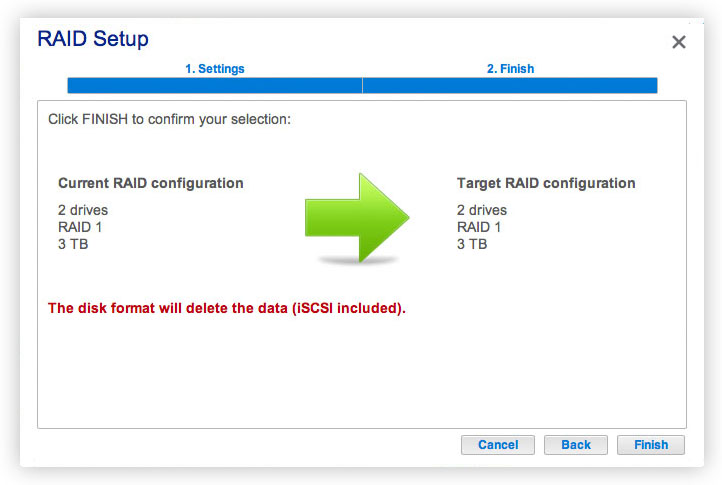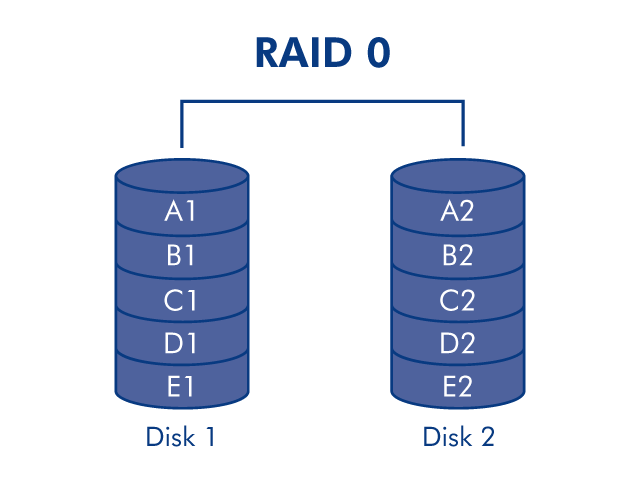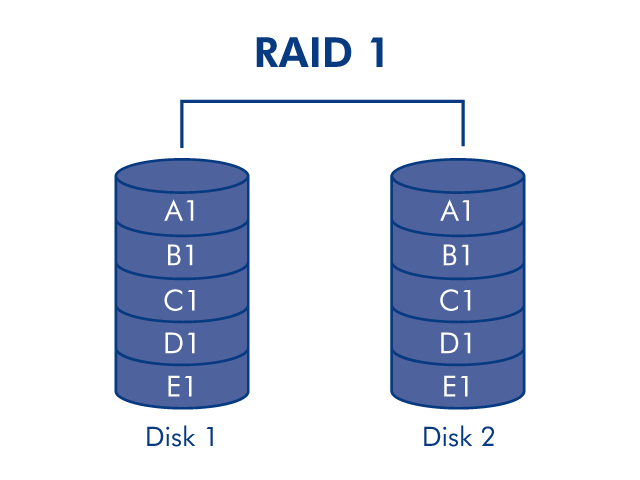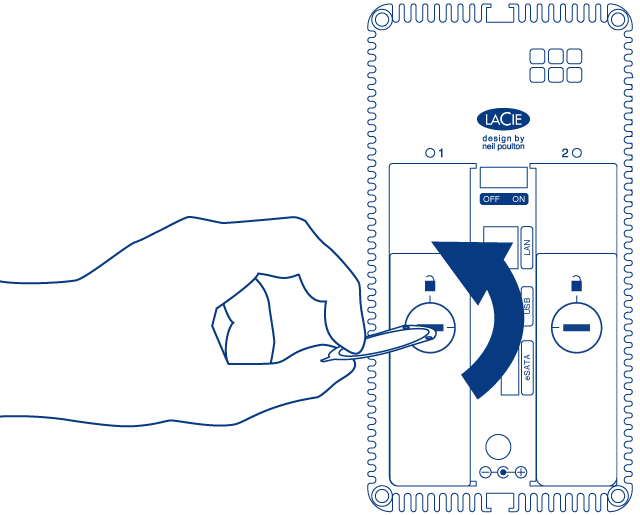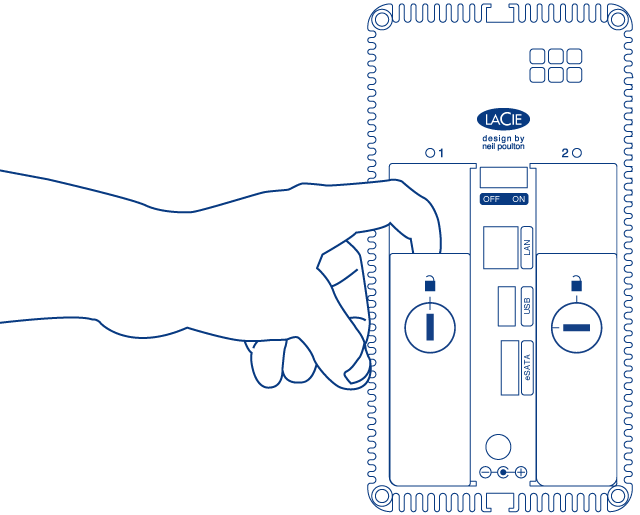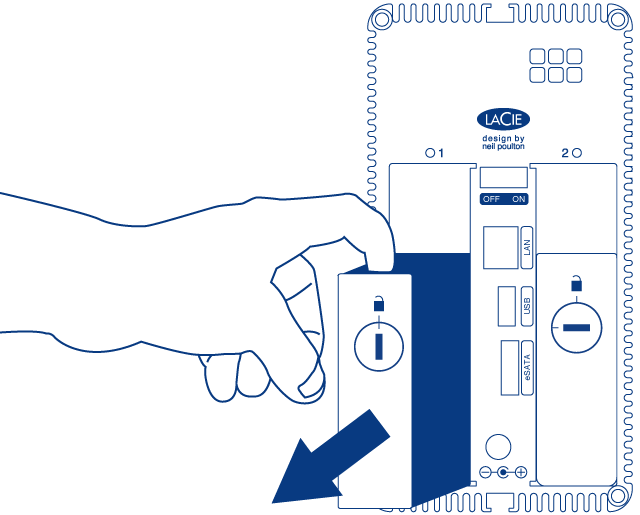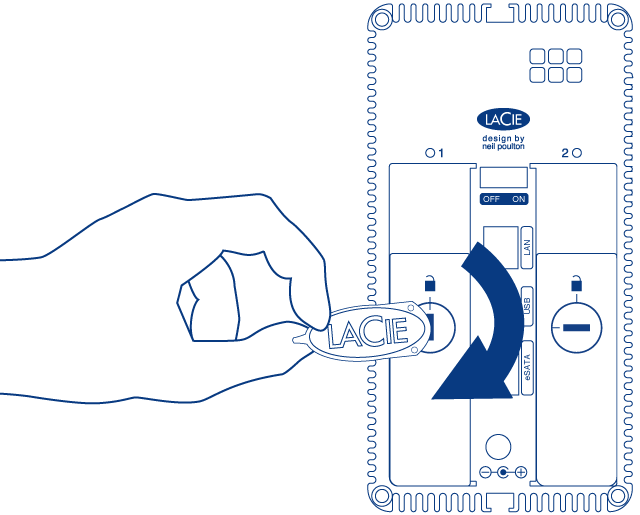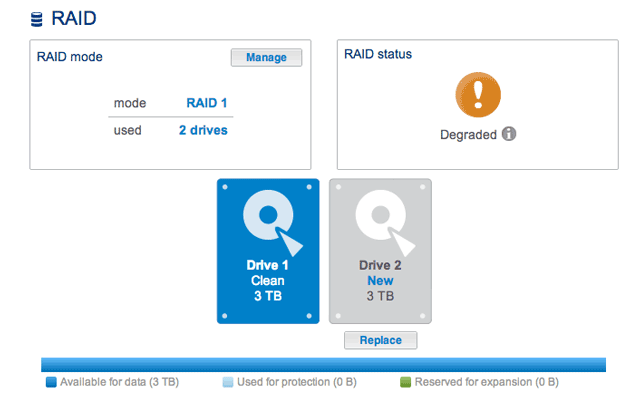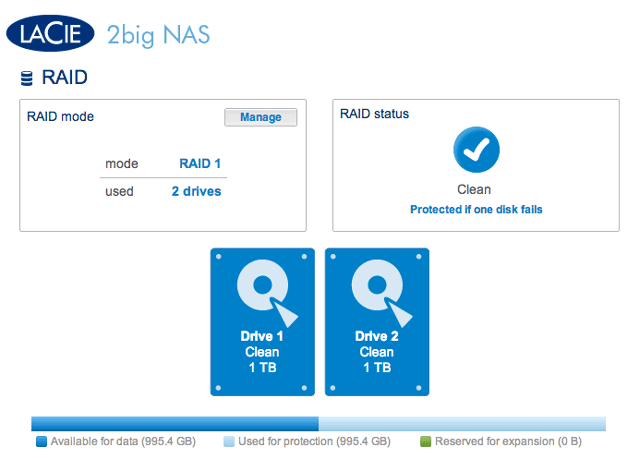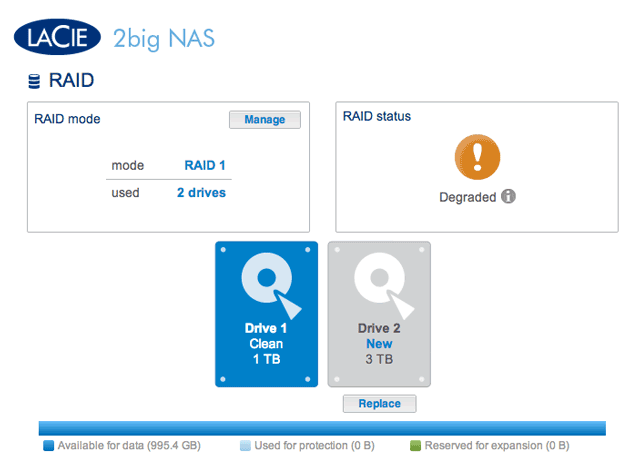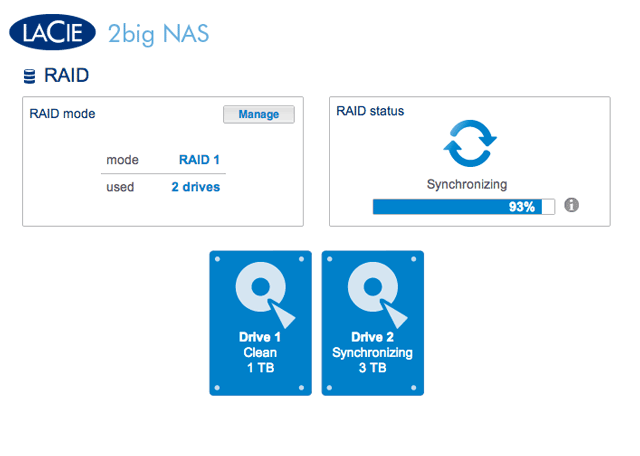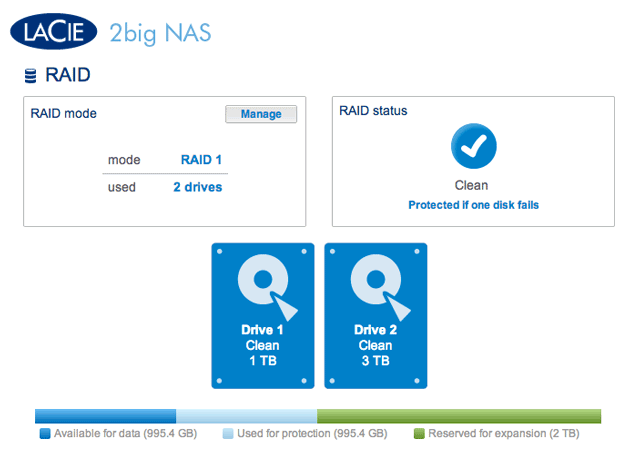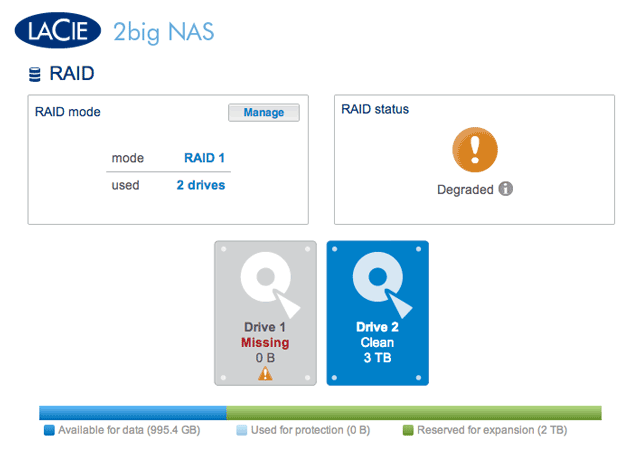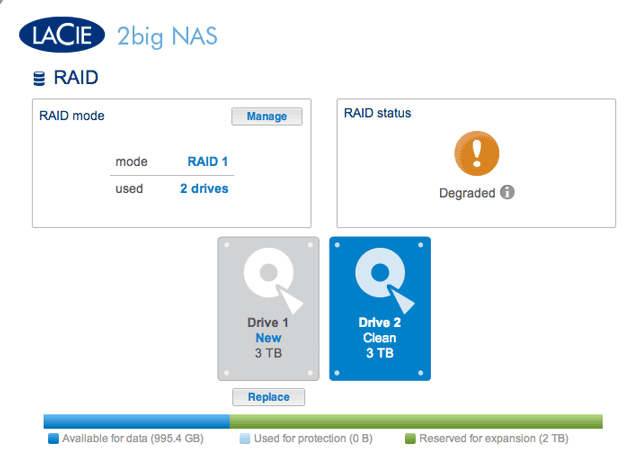Herramientas de usuario
Herramientas del sitio
Tabla de Contenidos
Gestión de RAID: LaCie 2big NAS
Su unidad LaCie 2big NAS cuenta con un sólido sistema de gestión de RAID que le permitirá escoger y gestionar el modo RAID más optimizado para sus datos.
Modificación del modo RAID
- Modo RAID: Este cuadro le muestra el esquema actual de RAID de su unidad LaCie NAS, así como el número de discos incluidos en dicho esquema.
- Estado de RAID: Este cuadro le permite saber si la matriz está en buen estado, dañada o sincronizándose. Un icono de advertencia de color amarillo le informará de si su matriz está sin proteger en caso del fallo de un único disco. Esto puede deberse a una matriz RAID protegida que se ha dañado o a que ha seleccionado RAID 0.
- Asignación del disco duro: Haga clic en la ilustración del disco para ver qué ranura de la unidad LaCie NAS ocupa el disco.
Asistente de configuración de RAID
- En la siguiente pantalla, seleccione un nivel de RAID. Si hace clic en el botón de modo RAID, aparecerá una explicación de sus ventajas e inconvenientes.
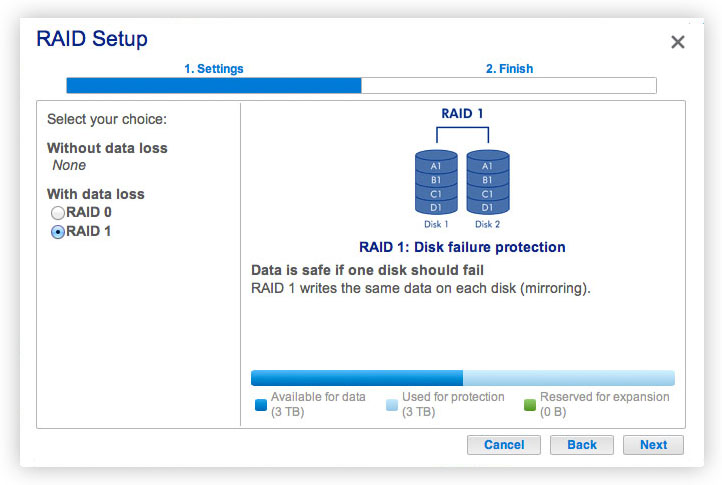
Tenga en cuenta que al realizar la conversión a un nuevo nivel de RAID (p. ej., de RAID 1 a RAID 0 o de RAID 0 a RAID 1) se eliminarán los archivos de los recursos compartidos (pero la configuración del Dashboard no se verá afectada). - Haga clic en Siguiente.
Tiempo de reconstrucción
La reconstrucción de una matriz RAID protegida puede tardar varias horas en función de la capacidad de los discos y los recursos disponibles de su unidad LaCie NAS (las tareas simultáneas, como las copias de seguridad o las descargas de torrent, ralentizarán la reconstrucción). El cambio a un modo RAID sin protección (es decir, RAID 0) lleva menos de cinco minutos. Tenga en cuenta que es posible acceder a los datos durante la reconstrucción.
Acerca de los modos RAID
Consulte en la siguiente tabla un resumen de los distintos modos RAID y lea las descripciones para conocer más detalles. Tenga en cuenta que esta información también se explica en el Asistente de configuración de RAID del Dashboard (consulte los detalles más arriba).
| Modo RAID | Capacidad | Protección | Valor predeterminado de fábrica |
|---|---|---|---|
| RAID 0 | 100% |  | – |
| RAID 1 | 50% |  | SÍ |
RAID 0: RAID 0 proporciona a los usuarios toda la capacidad de ambos discos duros, así como un rendimiento excelente. No obstante, RAID 0 no ofrece ninguna protección si falla el disco duro.
RAID 1: RAID 1 ofrece seguridad de los datos, ya que todos ellos están escritos en los dos discos duros a la vez. En caso de que falle un disco duro, los datos siguen disponibles en el otro. Debido al tiempo que tarda en escribir los datos dos veces, el rendimiento es ligeramente inferior. RAID 1 es una excelente elección cuando la seguridad es más importante que la velocidad. No obstante, RAID 1 también reduce el espacio disponible en el disco duro en un 50% debido a que necesita escribir cada bit de datos en cada disco duro.
Sustitución de un disco duro
Extracción del disco
Matrices RAID no protegidas e intercambio/expansión de los discos duros:
- Si extrae un disco duro de una matriz RAID 0 mientras el dispositivo está encendido, puede perder datos. Para evitar problemas, apague la unidad LaCie NAS antes de extraer discos en buen estado. Devuelva el disco duro a su bahía correspondiente antes de encender la unidad LaCie NAS.
- En aquellos casos en los que haya fallado un disco duro o desee expandir la capacidad de almacenamiento, se perderán los datos cuando sustituya/intercambie los discos duros.
Matrices RAID protegidas e intercambio/expansión de los discos duros: Si su matriz está protegida, (p. ej., RAID 1), puede extraer un disco duro mientras el producto está activado sin dañar la matriz ni perder los datos, un proceso también llamado “intercambio en caliente”. En la mayoría de los casos, LaCie recomienda realizar el intercambio en caliente cuando se sustituyan o expandan discos duros de la unidad LaCie NAS. Por ejemplo, si intercambia o introduce discos duros sin limpiar (con datos) procedentes de otra unidad LaCie NAS (p. ej., de una unidad LaCie 2big NAS a una unidad LaCie 5big NAS Pro), puede experimentar problemas cuando arranque por primera vez la unidad LaCie NAS.
Cuando sustituya o expanda los discos duros de una matriz RAID protegida:
- Realice la operación mientras la unidad LaCie NAS se encuentra encendida (intercambio en caliente).
- Utilice discos duros limpios (sin datos).
Inserción del disco
La sustitución de un disco duro implica dos pasos principales: instalar el nuevo disco duro e inicializarlo en el Dashboard - RAID (consulte la información que se incluye a continuación). Tenga en cuenta que el nuevo disco duro debe tener una capacidad igual o superior a la del disco que va a sustituir.
- Introduzca con cuidado la bandeja en una bahía de discos duros vacía. Cuando esté prácticamente introducida y sienta resistencia, presione firmemente el asa hasta notar que el disco encaja perfectamente y el asa se nivela con la parte posterior de la unidad LaCie NAS.
- En el Dashboard, desplácese a la página Gestión de RAID. En la asignación del disco duro, el nuevo disco se representará con un color gris más claro que el disco ya asignado y tendrá la etiqueta Nuevo (consulte la siguiente captura de pantalla, que muestra una matriz RAID 1).
- Si la unidad LaCie 2big NAS está en RAID 1:
- En la siguiente pantalla, confirme la adición y complete el Asistente de configuración de RAID.
- Puede seguir utilizando la unidad LaCie 2big NAS mientras reconstruye los datos en ambos discos duros. Tenga en cuenta que el rendimiento puede verse afectado durante una reconstrucción.
- Si la unidad LaCie 2big NAS está en RAID 0:
- Haga clic en el botón Administrar y complete el Asistente de configuración de RAID.
El Dashboard no estará disponible mientras se cambia el modo RAID.
Expansión de la capacidad del disco
Las configuraciones RAID 1 le permiten expandir la capacidad de la unidad LaCie 2big NAS sin que se pierda ningún dato. Tenga en cuenta que las configuraciones RAID 1 optimizan el almacenamiento con dos discos duros de la misma capacidad.
Ejemplo: Una matriz RAID 1 con datos está compuesta por dos discos duros de 1 TB. El administrador desea actualizar ambos discos duros a 3 TB. Para empezar, el administrador extrae el disco duro de 1 TB de la bandeja del disco 2. No es necesario apagar la unidad 2big NAS, ya que RAID 1 admite el intercambio en caliente. Siguiendo las instrucciones de la sección Extracción del disco, el administrador extrae el disco duro de 1 TB de la bandeja del disco y atornilla el nuevo disco duro de 3 TB. Un vez que la bandeja del disco con el nuevo disco duro de 3 TB se haya vuelto a introducir en el bastidor de la unidad 2big NAS, el administrador sincroniza la matriz RAID 1. El proceso se repite para el segundo disco duro.
- LaCie recomienda realizar una copia de seguridad de todos los datos antes de proceder con los siguientes pasos.
- Extraiga la bandeja del disco 2 (el disco duro de la derecha cuando se encuentra frente a la parte posterior de la unidad LaCie 2big NAS). Consulte la sección Extracción del disco para obtener más información, de ser necesario. El Dashboard indicará que falta el disco.
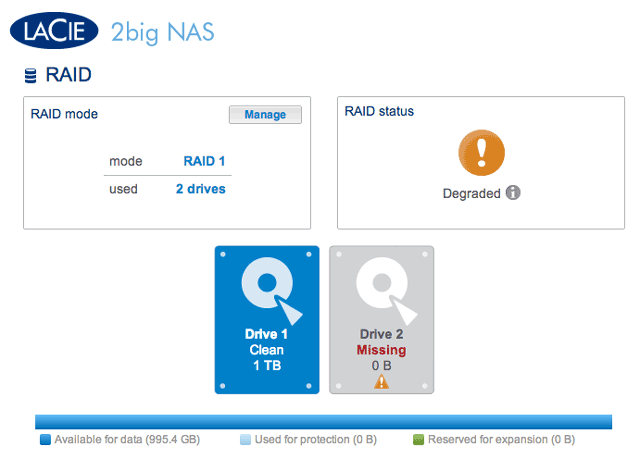
- Extraiga el disco que se encuentra atornillado en la bandeja y atornille el nuevo disco duro. Para obtener instrucciones sobre cómo fijar un disco duro en la bandeja, consulte la sección Conexión a la red: LaCie 2big NAS sin discos.
- Introduzca con cuidado la bandeja con el nuevo disco duro en la bahía vacía. Cuando esté prácticamente introducida y sienta resistencia, presione firmemente el asa hasta notar que el disco encaja perfectamente y el asa se nivela con la parte posterior de la unidad LaCie NAS. Utilice la llave para cajones de discos para bloquear el disco duro.
- Cuando se le pida, confirme la sincronización. A pesar de que el Dashboard no se encuentra disponible durante la fase inicial de la sincronización, puede acceder a los datos almacenados en la unidad LaCie 2big NAS durante todo el proceso.
- Cuando se le pida, confirme la sincronización. A pesar de que el Dashboard no se encuentra disponible durante la fase inicial de la sincronización, puede acceder a los datos almacenados en la unidad LaCie 2big NAS durante todo el proceso. Tenga en cuenta que la matriz RAID 1 sigue estando configurada para la capacidad de los discos duros originales. No es posible superar la capacidad anterior en este momento.
- Una vez completada la sincronización, haga clic en Expandir en la sección Estado de RAID. NO haga clic en Administrar. Si se siguen las instrucciones incluidas en Administrar, se creará una matriz RAID nueva y se borrarán todos los archivos multimedia. La matriz RAID 1 se sincronizará una vez más para expandir la capacidad de almacenamiento a la de los nuevos discos duros. En este ejemplo, de 1 a 3 TB. Los datos se encuentran disponibles para todos los usuarios durante la sincronización.
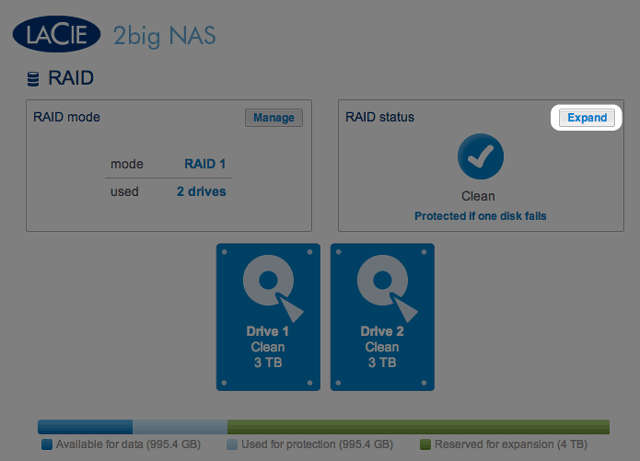
- Una vez completadas la sincronización y el cambio de tamaño, habrá expandido correctamente la matriz RAID 1.

 Imprimir página
Imprimir página Guardar página como PDF
Guardar página como PDF